Sony STR-DA5700ES: Настройка колонок
Настройка колонок: Sony STR-DA5700ES
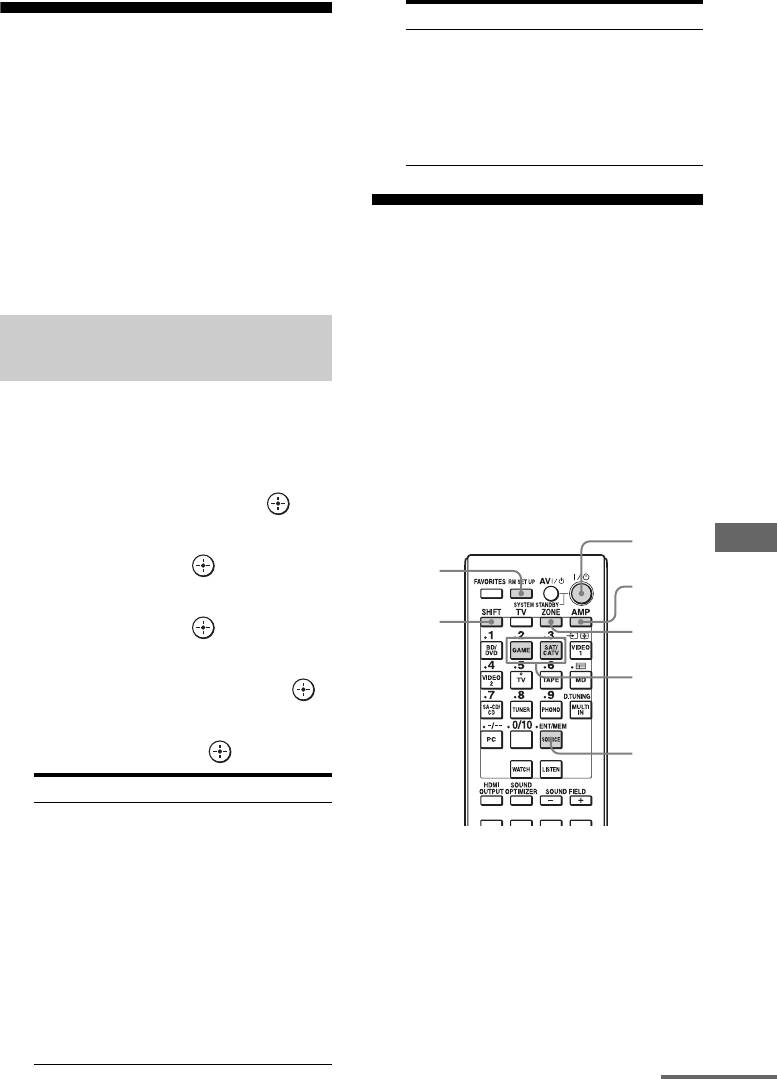
Параметр Пояснение
Настройка колонок
Fixed Настройка громкости
зафиксирована на ±0 дБ.
в зоне 2
Рекомендуется при
использовании
Когда колонки в зоне 2 подключены к
оборудования с
регулируемой
клеммам SURROUND BACK (ZONE 2)
громкостью.
ресивера (стр. 77), выполните настройки
таким образом, чтобы звук, выбранный в
зоне 2, выходил из колонок, подключенных
к клеммам SURROUND BACK (ZONE 2).
Переключение
Подробнее см. пункт “Speaker Connection”
в меню Speaker Settings (стр. 104).
настройки зоны на
пульте
Установка настройки
дистанционного
громкости для зоны 2
управления
Для разъемов ZONE 2 AUDIO OUT
можно установить переменную или
Первоначально пульт дистанционного
постоянную настройку громкости.
управления настроен на использование
в зоне 2. Если необходимо использовать
1
Выберите “Settings” в главном
его в зоне 3, измените настройку зоны
меню, а затем нажмите .
пульта дистанционного управления.
2 Выберите “Zone Settings”, а
?/1
затем нажмите .
Использование Многозональных функций
RM SET
UP
AMP
3 Выберите “Zone Setup”, а
затем нажмите .
SHIFT
ZONE
4 Выберите “Line Out” для
2, 3
“Zone2”, а затем нажмите .
5 Выберите нужный параметр,
а затем нажмите .
ENT/
MEM
Параметр Пояснение
Variable Первоначально
настройка громкости
установлена на –40 дБ.
1 Нажмите ?/1, одновременно
Если выбран этот
нажимая на RM SET UP.
параметр, уровень
сигнала на клеммах
Кнопки AMP и ZONE будут мигать.
ZONE 2 AUDIO OUT и
SURROUND BACK
2 Нажмите ZONE.
(ZONE 2) может
Кнопка AMP погаснет, кнопка
изменяться
взаимозависимо.
ZONE будет продолжать мигать, и
Рекомендуется при
начнет светиться кнопка SHIFT.
использовании
усилителя мощности.
продолжение следует
79
RU
Оглавление
- Основные характеристики ресивера
- Оглавление
- Описание и расположение компонентов
- Перед подключением любого оборудования прочтите следующую информацию
- 1: Установка колонок
- 2: Подключение монитора
- 3: Подключение видеооборудования
- 4: Подключение аудиооборудования
- 5: Подключение к
- 6: Подготовка
- 1 Нажмите кнопку ?/1 для
- 7: Настройка
- 8: Настройка
- 9: Подготовка Руководство по
- 1 Переключите телевизор на
- 2 Выберите необходимое
- 3 Воспроизводите на PC
- 4 Выберите “USB Device”, а Устройство USB/
- 3 Выберите “My Video”, “My iPhone/iPod
- DLNA Интернет-видео
- 1 Отобразите экран Интернет-
- FM/AM
- Воспроизведение
- Воспроизведение файлов по домашней сети (DLNA)
- 4 Нажмите V/v для выбора
- 1 Настройтесь на
- 1 Выберите “Listen” в главном
- Выбор звукового поля
- Использование
- Настройка Использование эквалайзера функции Advanced
- Что можно сделать
- Настройка колонок
- 3 Нажмите цифровую кнопку 2
- 4 Нажмите одну из кнопок
- Использование
- 2 Выберите “HDMI Settings”, а
- Включение
- Вывод сигналов
- Переключение
- 1 Выберите “Settings” в
- Управление
- 1 Выберите “Easy Automation”
- 2 Нажмите SHIFT, а затем Использование
- 3 Подготовьте оборудование 4 Подготовьте записывающее
- 1 Нажмите кнопку ?/1 для
- Использование
- Использование меню настроек
- Easy Setup Speaker Settings
- Audio Settings
- Video Settings
- HDMI Settings
- Input Settings
- Network Settings
- Internet Services
- Zone Settings
- System Settings
- Network Update
- 3 Несколько раз нажмите V/v Работа без
- Управление
- Выключение всего Программирование подключенного пульта оборудования дистанционного
- 3 Нажмите цифровые кнопки
- Последовательное
- 2 Нажмите кнопку входа для
- Настройка кодов
- 2 Нажмите кнопку входа 5 Для передачи кода
- Очистка памяти
- 2 Прекратите нажимать все
- Меры
- Поиск и устранение
- Технические
- Алфавитный указатель



